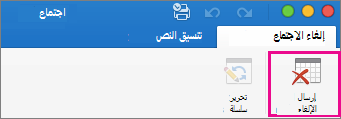بصفتك منظم الاجتماع، يمكنك تغيير تفاصيل الاجتماع وإرسال تحديث إلى الحضور. يمكنك أيضا إرسال إلغاء اجتماع سيؤدي إلى إزالة الاجتماع من تقويمات الحضور.
تحديث اجتماع
-
انقر نقرا مزدوجا فوق الاجتماع في التقويم لفتحه.
-
قم بتغيير الموقع أو أوقات البدء والانتهاء أو الحضور أو الرسالة أو الخيارات الأخرى.
-
على علامة التبويب اجتماع المنظم أو الاجتماع ، انقر فوق إرسال تحديث.

-
انقر نقرا مزدوجا فوق الاجتماع في التقويم لفتحه.
لتحديث جميع مثيلات اجتماع متكرر، على علامة التبويب اجتماع المنظم أو سلسلة الاجتماعات ، انقر فوق تحرير سلسلة.

-
غيّر الخيارات التي تريدها.
-
على علامة التبويب اجتماع المنظم أو الاجتماع ، انقر فوق إرسال تحديث.

-
حدد موقع الاجتماع على التقويم، ثم انقر نقراً مزدوجاً فوقه لفتحه.
-
على علامة التبويب اجتماع المنظم أو الاجتماع ، انقر فوق إلغاء الأمر.

ملاحظة: إذا كان الاجتماع عبارة عن اجتماع متكرر، فسيظهر الزر "إلغاء الأمر" على شكل قائمة تتضمن خيارات لحذف تكرار فردي أو سلسلة.
-
إذا أردت ذلك، فاكتب رسالة إلى المدعوين في نافذة الرسالة.
-
على علامة التبويب اجتماع المنظم أو الاجتماع ، انقر فوق إرسال إلغاء.